Couleurs avant plan : #b40558
Couleur arrière plan :
#2d8297
Préparé un dégradé
Radial

1. Ouvrir un nouveau
calque de 900/550
2. Remplir de votre
dégradé
3. Réglage/flou/flou
gaussien sur 35
4. Effet /modules
externes/Factory D/Ring Tile
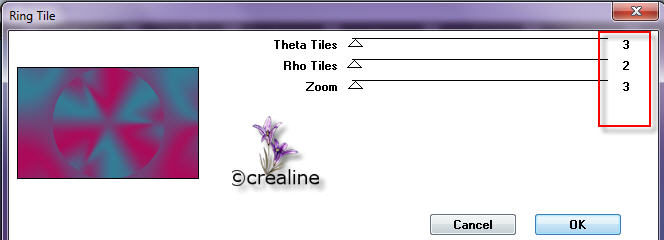
5. Effet/modules
externes/FM Tile Tools/blend emboss
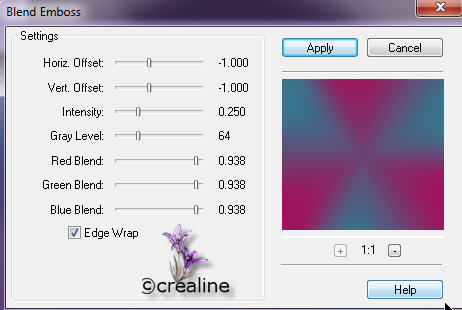
6. Effet/modules
externe/Factory D/Infini Tile
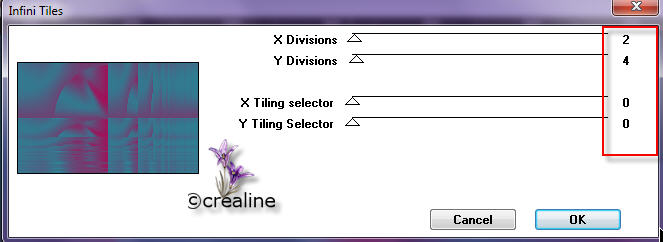
6.bis /nommer
ce calque Fond
7.
Outil/sélection/rectangle /Sélection
personnalisée
/Sélection
personnalisée
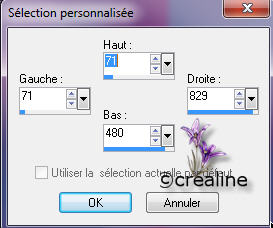
8. Effet/effet 3D/ombre
portée /0/0/50/10 noir
9. Désélectionner tout/
10.
Calque /nouveau calque raster
11. Sélection /charger
à partir du disque la sélection Thetwin_1
12. Remplir avec la
couleur #fff2ec 
13. Effet/effet
texture/store
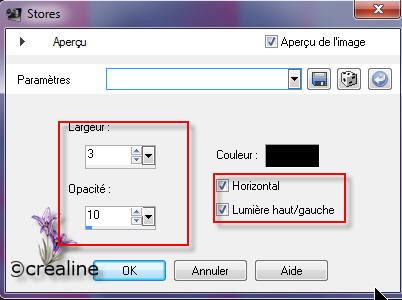
14. Répéter l’effet
store /mais en décochant Horizontal
15. Baisser l’opacité à
33/rester sélectionner
16. Calque /nouveau
calque raster/Remplir avec la couleur avant pl 
17.
Sélection/modifier/contracter de 10 /suppr ou delet sur le clavier
18. Désélectionner
tout/fusionner avec le calque du dessous
19. Effet/modules
externes /Eyes candy Impact5/perspective shadow
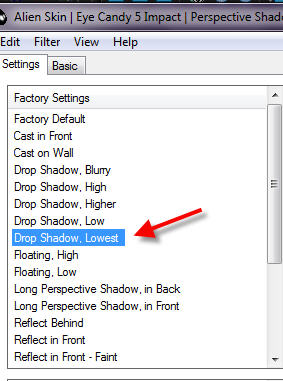
20. Effet/modules
externes/Taodies/Wath Are You
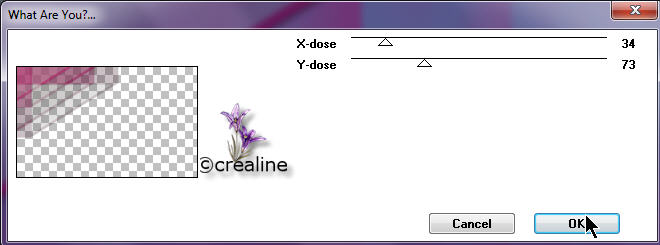
21. Effet/effet
bord/accentuer/réglage/netteté/netteté/nommer ce calque selection1
22. Positionnez vous
sur votre fond
23. Outil
sélection/rectangle/sélection personnalisée
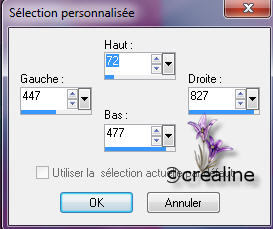
24.
Sélection/transformer la sélection en calque
25. Calque/nouveau
calque raster
26. Remplir avec votre
dégradé du départ
27.
Sélection/modifier/contracter de 20
28. Delet ou suppr de
votre clavier
29. Désélectionner
tout
30. Ombre portée comme
au point 8
31. Fusionner avec le
calque du dessous
32. Effet/effet
géométriques/perspective horizontale
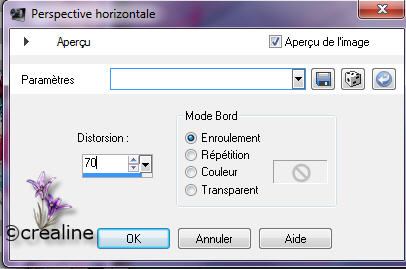
33.
Calque/dupliquer/image/miroir
34. Fusionner avec le
calque du dessous
35. Mettre le calque
sur mode Lumière dure/
Restez positionner sur la sélection
transformée
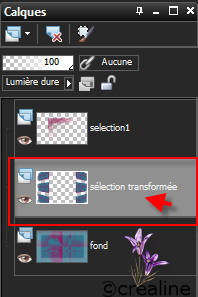
36. Calque/nouveau
calque raster
37. Sélection/charger à
partir du disque la sélec The Twin_2
38. Remplir votre
sélection avec la couleur # 0f171a 
39. Désélectionner tout
40. Appliquer la même
ombre portée que précédent
41. Effet/effet
géométrique/Inclinaison

42. Baisser l’opacité
de ce calque à 65/nommer ce calque selection 2
43.
Calque/agencer/déplacé vers le bas
44. Fusionner les
calques visibles
45. Calque/nouveau
calque raster
46. Sélection/charger
la select TheTwin_3 à partir du disque
47. Remplir la
sélection avec la couleur #fff2ec 
48. Désélectionner tout
49. Appliquer une ombre
portée -4/3/50/5
50. Activer votre tube
woman_399/édition copié
51. Edition collé comme
nouveau calque
52. Image/redimensionner à80%/ tous les calques décochés
53.
réglage/netteté/netteté
54. Déplacé votre tube
un peu vers la droite
55. Appliquer une ombre
portée /0/27/41/5 noir
56. Fusionner les
calques visibles
57. Image/redimensionné
à 90% tous les calques décochés
58. Calque /nouveau
calque raster
59. Remplir de la
couleur #fff2ec 
60.
calque/agencer/déplacé vers le bas
61. Vous remettre sur
le calque du haut de la pile
62. Appliquer une ombre
portée 0/0/100/40 noir
63. Image /ajouter une
bordure de 2 couleur #0f171a
64. Image/ajouter une
bordure de 45 couleur 
65. Sélectionner la
bordure avec la baguette magique
Tolérance et
progressivité sur 0
66. préparée votre
palette de style et texture av plan 
Ar plan 0f171a 
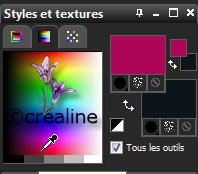
67. Préparé un dégradé
radial
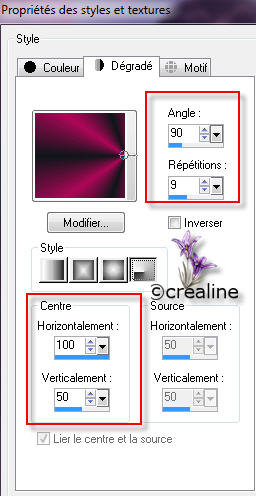
68. Votre dégradé dans
la bordure sélectionné
69. Réglage/flou/flou
radial
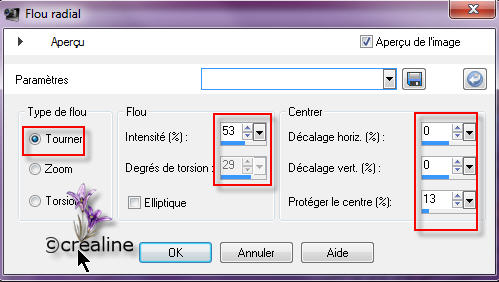
70.
Réglage/netteté/davantage de netteté
71.
Sélection/inverser/ombre portée comme au point 55
72. Désélectionner tout
73. Activer votre tube
_Woman_399/édition/copié
74. Edition /collé
comme nouveau calque
75. Image/redimensionné
à 90 % /réglage /netteté/netteté
79. Image /miroir/place
à gauche comme modèle
80. Appliquer une ombre
portée 6/-5/20/5 noir
81. Activer votre tube
bouton The –twin/édition copié
82. Edition /collé
comme nouveau calque
(Si vous n’utilisez pas
mes couleurs
Mettez ce calque en
mode Luminance Héritée)
83. Dupliquer / 2 X et
placer comme modèle
84. Fusionner les
calques visibles
85. Image/ajouter une
bordure de 3 couleur #fff2ec
86. Signer Votre
travail
87. redimensionner à 900 pixels
*******************
Voila c’est terminée
Enregistrer en jpeg
J’espère que ce
tutoriel vous a plu
©Crealine
12.01.2012

Email

Pour être informer de la parution de
mes nouveaux Tutoriels
Inscrivez vous a la Newsletter ci dessous

Merci Jo de l'avoir testé

Un autre modèle

